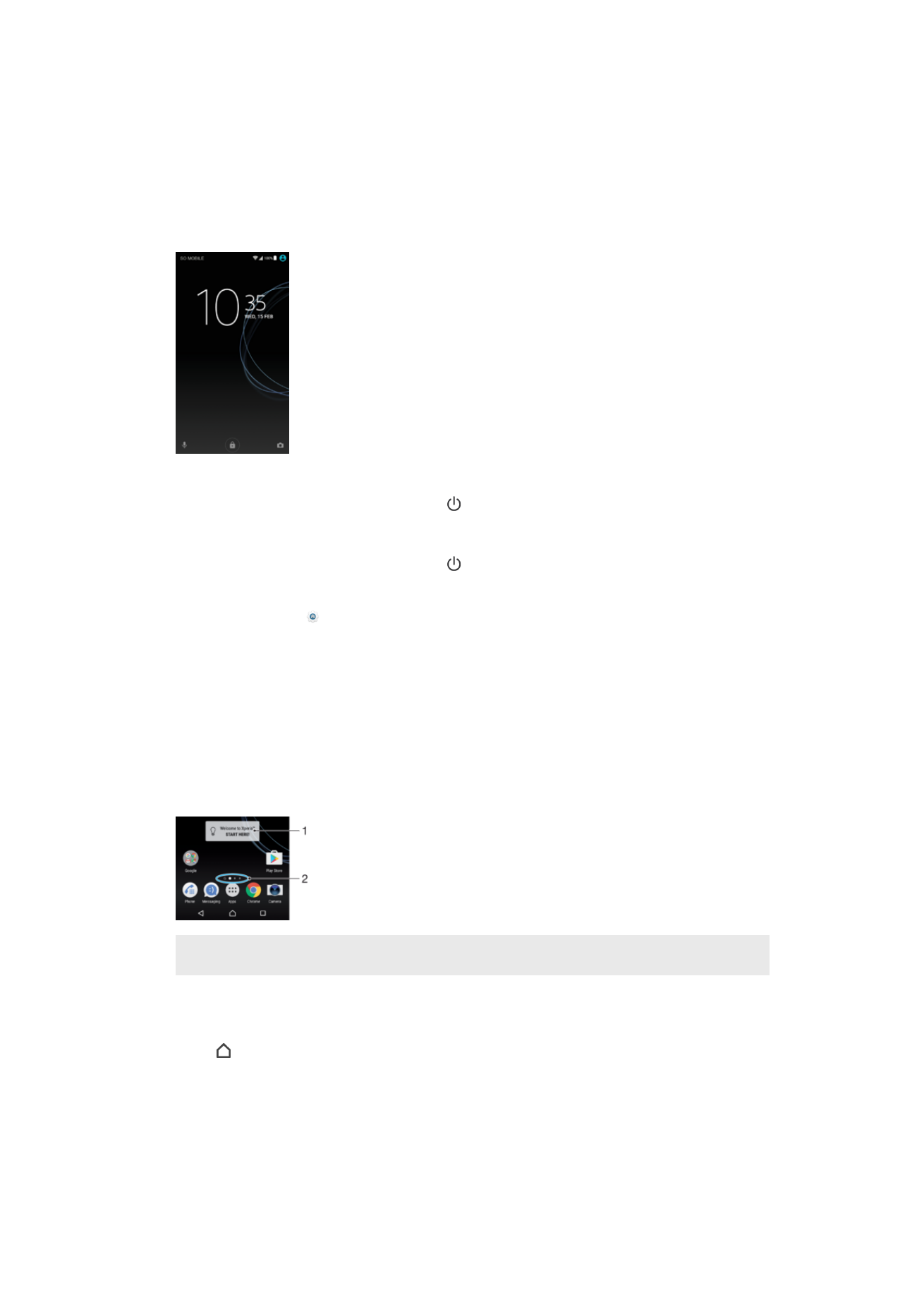
Pantalla de inicio
La pantalla de inicio es el punto de partida para usar su dispositivo. Es similar al
escritorio de la pantalla de un ordenador. La pantalla de inicio puede tener hasta siete
paneles, que se extienden más allá del ancho normal de la pantalla. El número de
paneles de la pantalla de inicio se representa mediante una serie de puntos situados en
la parte inferior de la misma. El punto resaltado muestra el panel que se está
visualizando en ese momento.
1
Bienvenido al widget Xperia™: puntee para abrir el widget y seleccione una tarea como, por ejemplo,
copiar contenido desde su antiguo dispositivo o configurar los servicios de Xperia™.
2
Puntos: representan el número de paneles de la pantalla de inicio.
Para ir a la pantalla de inicio
•
Pulse .
23
Esta es una versión para Internet de esta publicación. © Imprimir sólo para uso privado.
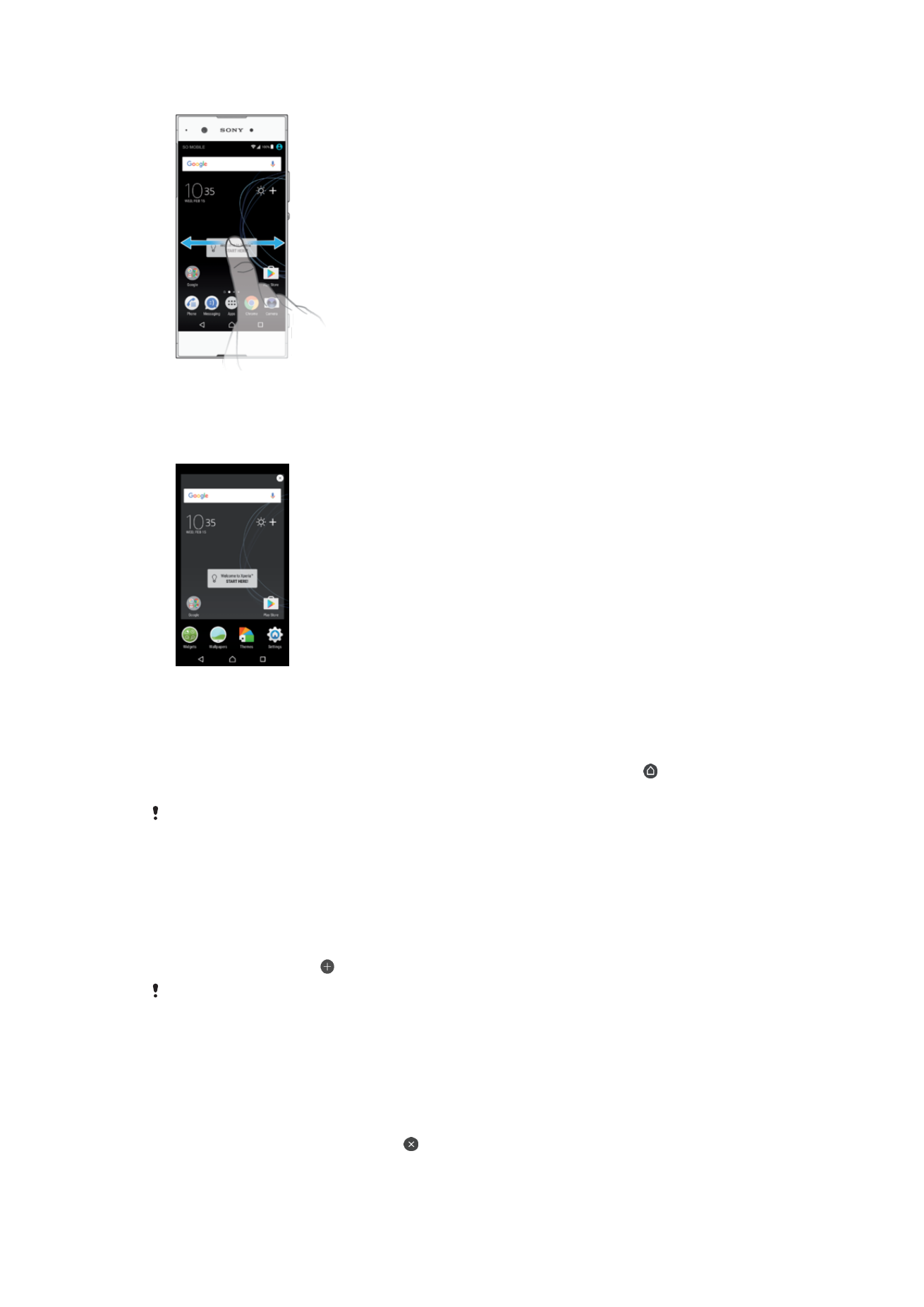
Para examinar la pantalla de inicio
Paneles de la pantalla de inicio
Puede eliminar paneles de la pantalla de inicio o añadir paneles nuevos (hasta un
máximo de veinte).
Para establecer un panel como el panel principal de la pantalla de inicio
1
Mantenga pulsada cualquier área de la pantalla de inicio hasta que vibre el
dispositivo.
2
Deslice hacia la izquierda o la derecha para buscar el panel que desee establecer
como panel principal de la pantalla de inicio y, a continuación, puntee en la
esquina superior izquierda de la pantalla.
Cuando Google Search y Now está habilitado, el panel situado más a la izquierda está
reservado para este servicio y no se puede cambiar el panel principal de la página de inicio.
Consulte
Google Search y Now
en la página 127 para obtener más información.
Para añadir un panel a la pantalla de inicio
1
Mantenga pulsada cualquier área de la pantalla de inicio hasta que vibre el
dispositivo.
2
Para examinar los paneles, deslícelos totalmente a la derecha o izquierda y, a
continuación, puntee .
Cuando Google Search y Now está habilitado, el panel situado más a la izquierda está
reservado para este servicio y no se pueden añadir más paneles a la izquierda. Consulte
Google Search y Now
en la página 127 para obtener más información.
Para eliminar un panel de la pantalla de inicio
1
Mantenga pulsada una zona vacía de la pantalla de inicio hasta que vibre el
dispositivo.
2
Desplácese hacia la izquierda o la derecha para buscar el panel que desee
eliminar y, a continuación, puntee en la esquina superior derecha del panel.
24
Esta es una versión para Internet de esta publicación. © Imprimir sólo para uso privado.
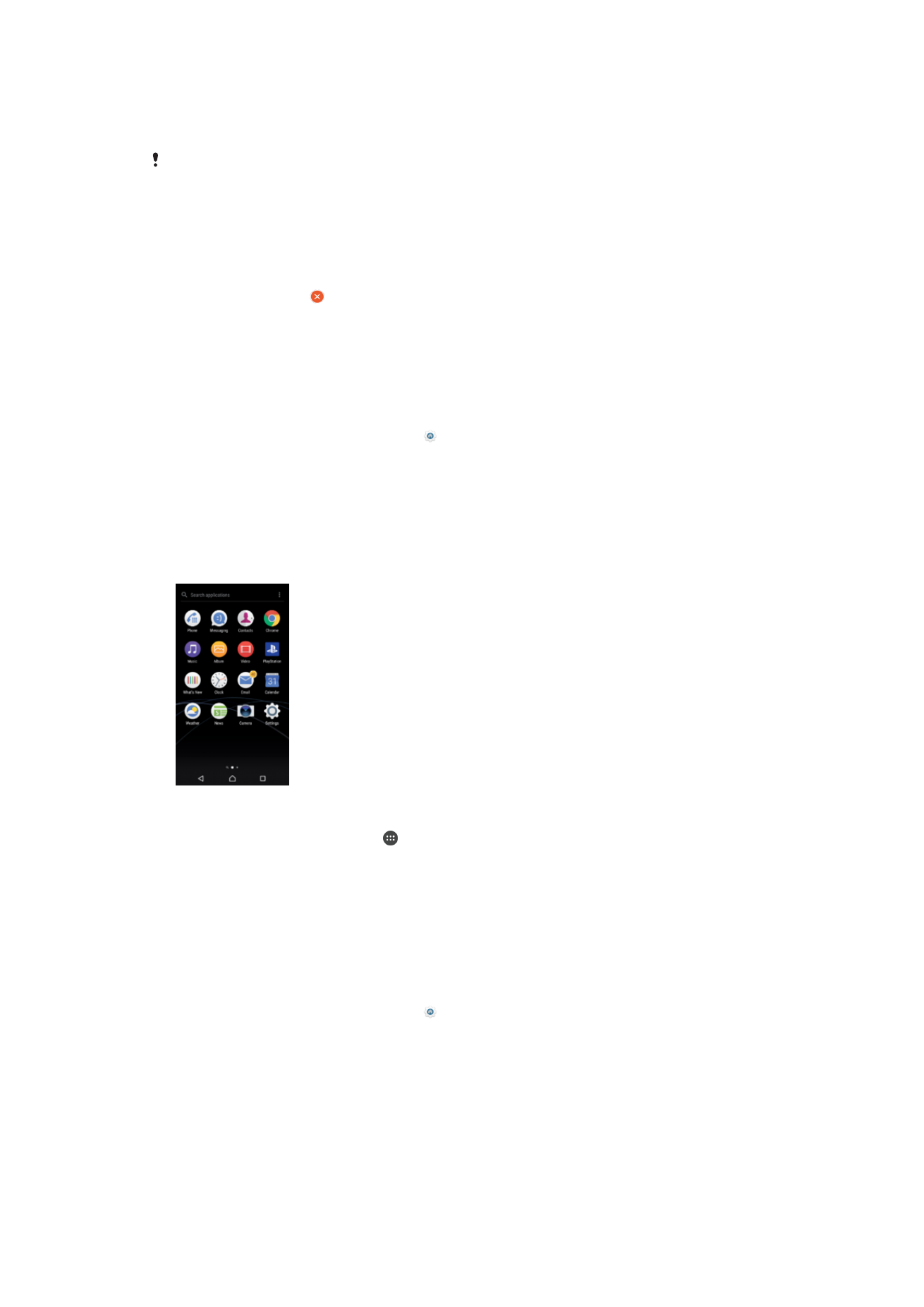
Ajustes de la pantalla de inicio
Para deshabilitar o desinstalar una aplicación de la pantalla de inicio
Al deshabilitar una aplicación preinstalada, se eliminan todos los datos, pero la aplicación se
puede volver a habilitar en
Ajustes > Aplicaciones. Solo las aplicaciones bajadas pueden
desinstalarse por completo.
1
Mantenga pulsada cualquier área de la pantalla de inicio hasta que vibre el
dispositivo.
2
Deslice el dedo hacia la izquierda o la derecha para navegar por los paneles.
Todas las aplicaciones que se pueden deshabilitar o desinstalar aparecen
indicadas mediante .
3
Puntee la aplicación pertinente y, a continuación, puntee
INHABILITAR si la
aplicación venía preinstalada en el dispositivo o bien
Aceptar si la aplicación se ha
bajado y le gustaría desinstalarla.
Para ajustar el tamaño de los iconos en la pantalla de inicio
1
Mantenga pulsada una zona vacía de la pantalla de inicio hasta que vibre el
dispositivo y, a continuación, puntee .
2
Puntee
Tamaño del icono y, a continuación, seleccione una opción.